Переезд в новый дом, ремонт старой квартиры и даже обычная перестановка мебели проходят гораздо проще, если заранее распланировать, где что будет стоять. Но для этого стоит решить вопрос, как нарисовать интерьер кухни – чертить на бумаге, тратя лист за листом на неудачные варианты, отдать задачу профессионалам, услуги которых влетят в копеечку, или же воспользоваться специализированным ПО.
Самостоятельно создать интерьер кухни поможет программа Sweet Home. В ее коллекции сотни материалов для отделки, предметов меблировки и даже готовые проекты, которые превосходно впишутся в типовые планировки. Уже интересно? Тогда читайте нашу инструкцию и рисуйте свою новую кухню!
Чтобы поставить программу, нужно скачать Sweet Home с нашего сайта. Поддерживается работа с любыми версиями Windows - даже в вышедшей более 15 лет назад XP.
Скачанный файл запускается двойным кликом мыши, после чего достаточно просто выбрать место на компьютере, в которое будет устанавливаться русская версия Sweet Home, и дождаться, когда установка закончится.
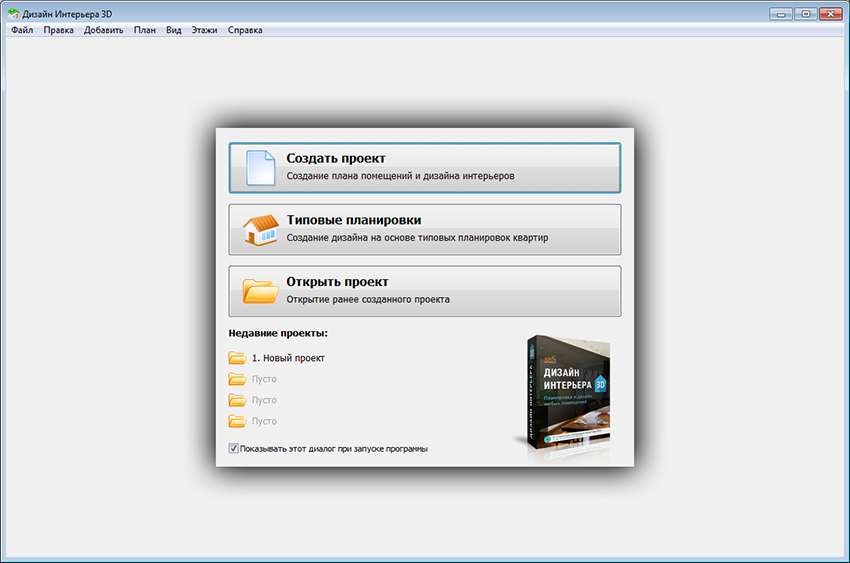
Запустите программу. Перед тем, как нарисовать интерьер кухни, в стартовом меню нужно выбрать один из трех режимов:
Если у вас типовое жилье или вы хотите нарисовать дизайн комнаты, кухни и остальных помещений квартиры, можно использовать заготовки из второго пункта для облегчения работы.
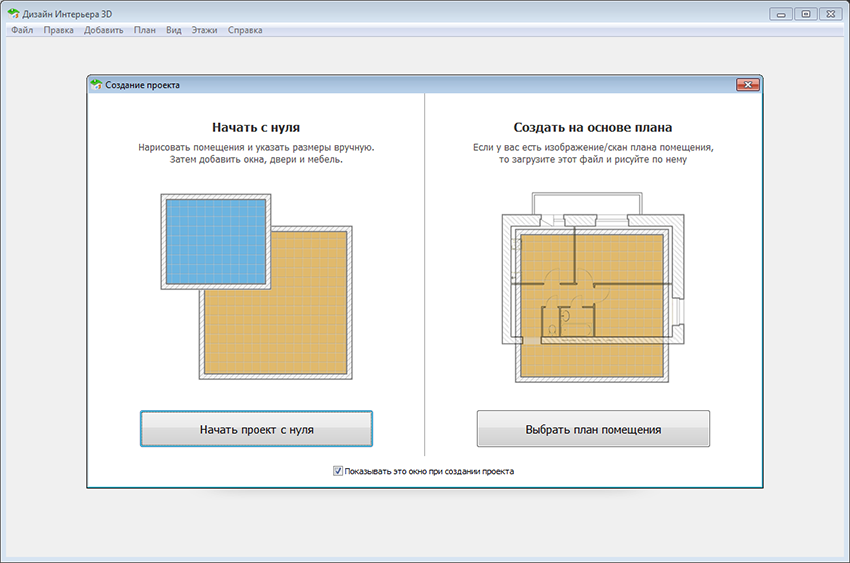
А для нестандартных пунктов подойдет первый пункт. Впрочем, и здесь можно упростить задачу, если у вас есть скан или фото плана кухни – файл можно загрузить в Sweet Home 3D при создании проекта, и он автоматически преобразуется в трехмерную модель помещения.
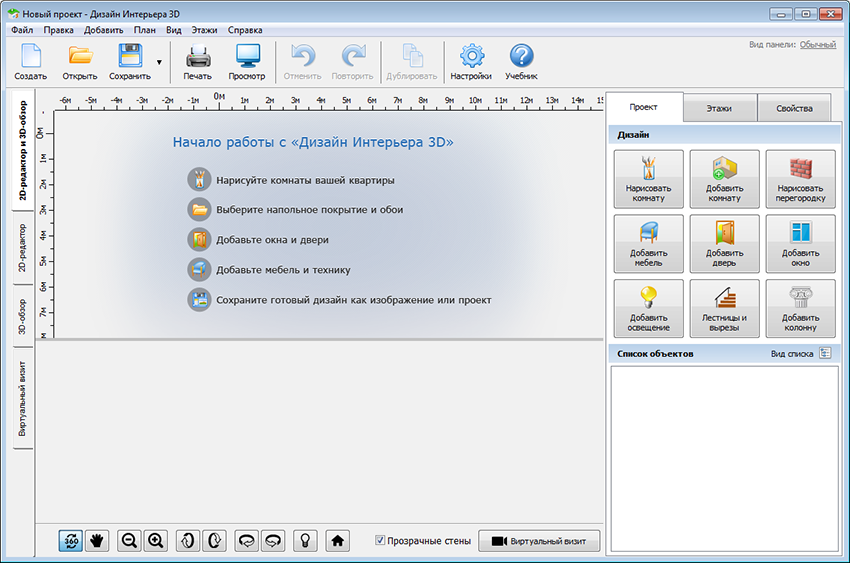
Если при создании проекта вы загрузили в него план кухни, этот пункт можно смело пропускать – он пригодится тем, кому требуется отрисовать схему помещения в 3D с нуля.
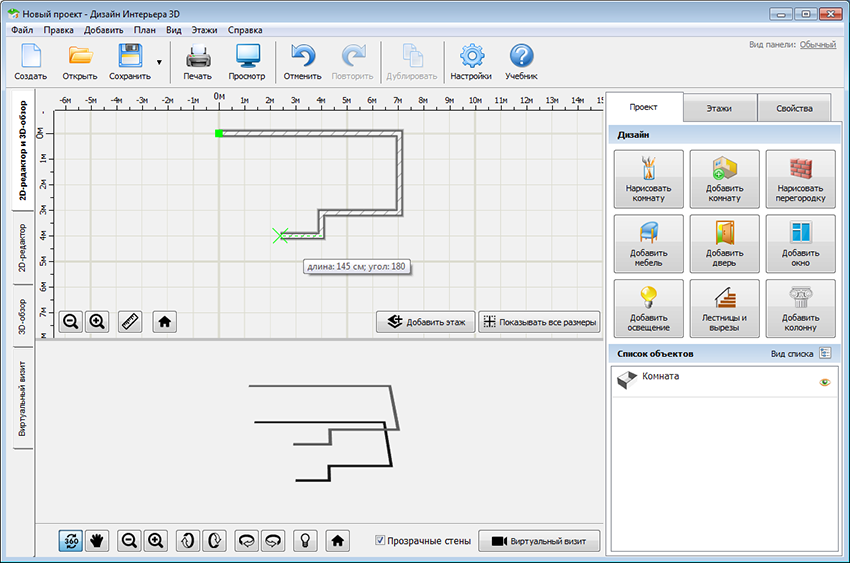
Первым делом рисуем стены. Для этого выберите в редакторе самый первый пункт и посмотрите встроенный обучающий ролик, который покажет, как нарисовать стены. Для этого нужно кликнуть по сетке, провести мышью линию, равную длине стены и новым кликом обозначить угол. Повторяем до полного завершения схемы кухни.
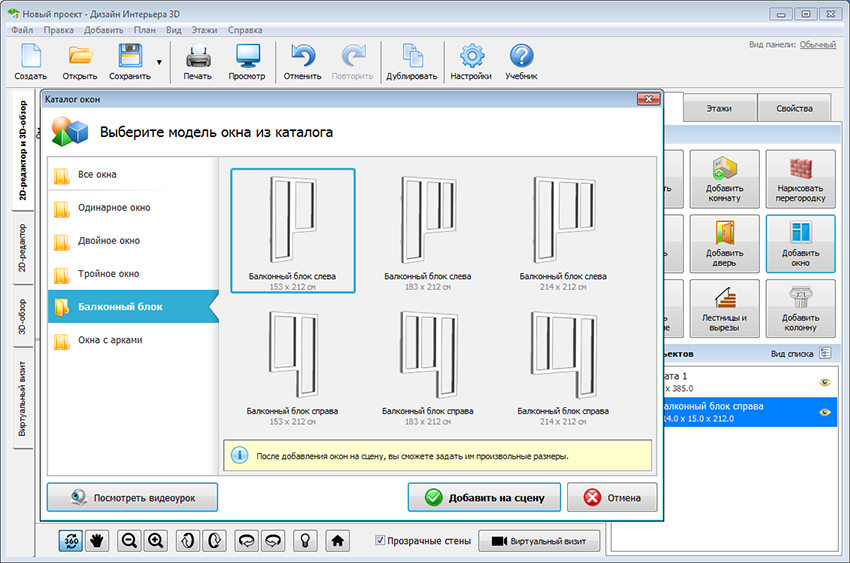
Добавить окна и двери в модель также стоит, чтобы не загородить их другими объектами интерьера. Эти функции доступны на правой панели на вкладке «Проект». Кликаем на нужную иконку, выбираем окно или дверь, и размещаем на схеме.
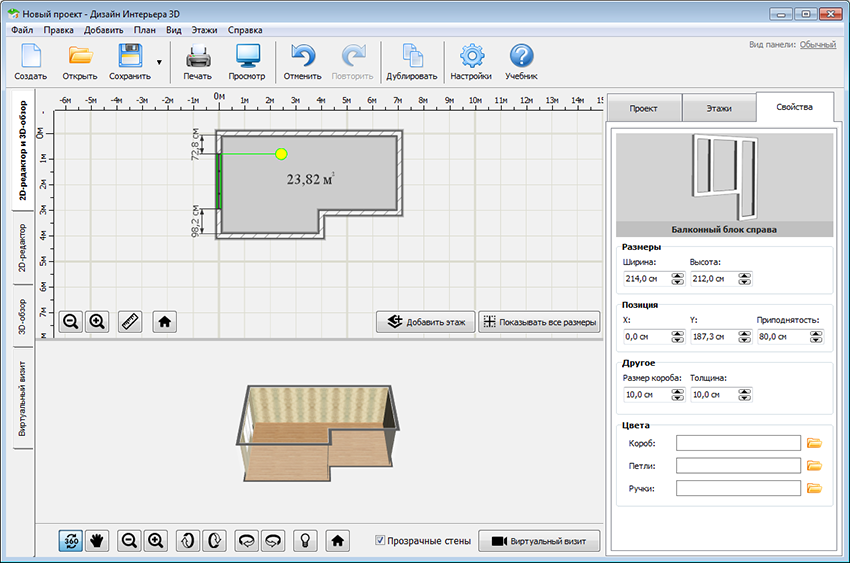
После добавления элементов можно поменять их размеры, чтобы они точно соответствовали вашим. Дважды кликните по окну/двери, и справа появится меню, в котором можно задать размер, позицию, толщину короба с точностью до сантиметра, а также цвета.
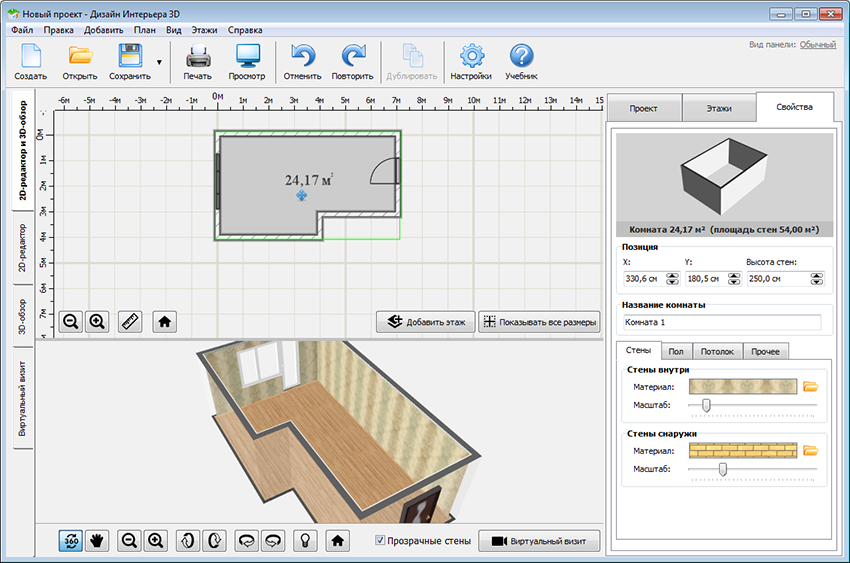
Теперь, когда планировка наконец готова, нам предстоит нарисовать интерьер кухни на компьютере.
Отделку стен, пола и потолка можно выбрать, кликнув на схему, расчерченную на сетке, а затем выбрав вкладку свойства на правой панели. В нижней части панели расположены вкладки «Стены», «Пол», «Потолок» и «Прочее».
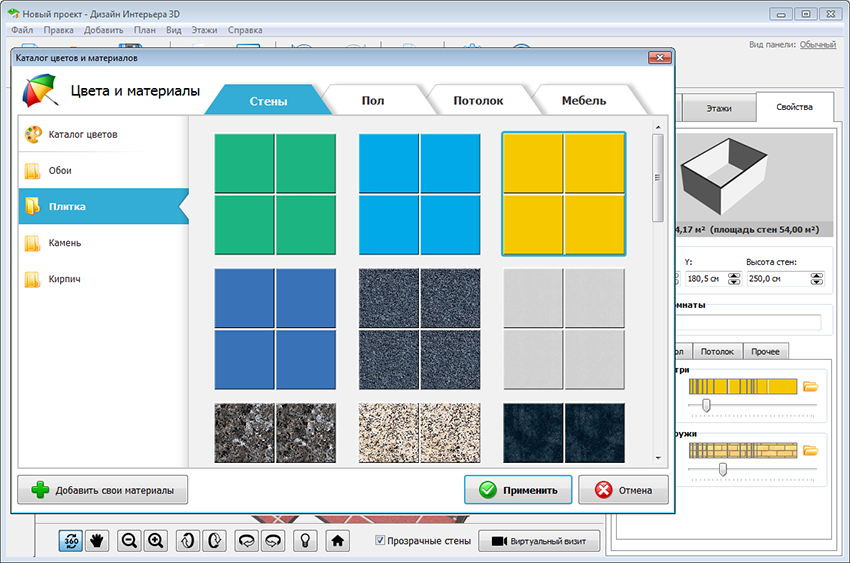
По клику на значок папки напротив рисунка материала откроется каталог, в котором представлены все доступные в программе цвета и материалы покрытий. Выбрав понравившийся вариант, нажмите применить, и изменения тут же отобразятся на 3D-модели кухни.
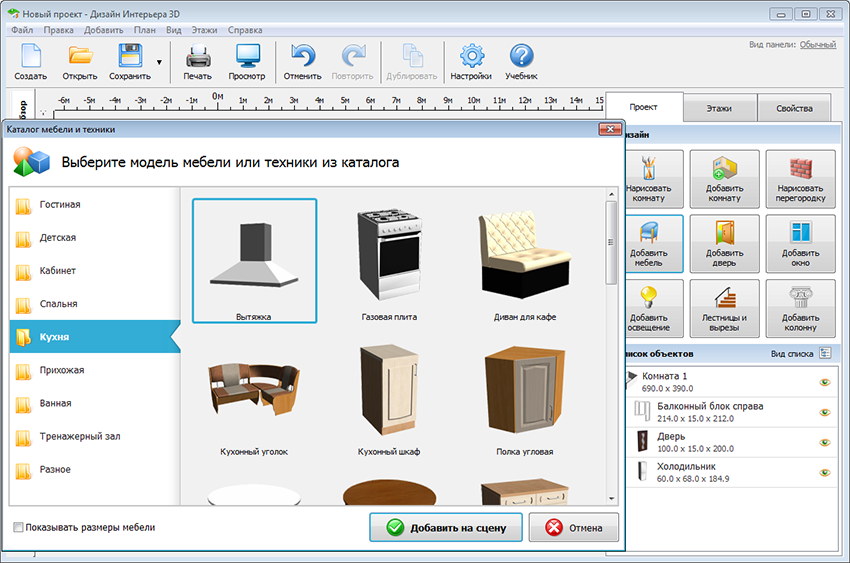
На правой панели вернитесь на вкладку «Проект» и кликните на кнопку «Добавить мебель». В открывшемся каталоге выберите «Кухня», чтобы расставить столы, полки, мойку и различную технику. Выбрав нужный элемент, кликайте «Добавить на сцену» и размещайте его на плане. Не пытайтесь установить мебель сразу в 3D-модели: она нужна для обзора, работать нужно именно на верхней части с сеткой.

Расставив всю мебель, обратите внимание на левую часть окна программы. В ней расположены вкладки «3D-обзор» и «Виртуальный визит», с помощью которых вы можете осмотреть кухню со всех сторон и оценить результат своих трудов. Если все понравилось – останется лишь сохранить работу в проект, изображение или PDF, и обставить помещение согласно плану.
Загружается аналог Sweet Home.
Программа поддерживает Windows 10, 8, 7, XP
